Як виправити помилку Windows Update 0x80070057
Різне / / April 22, 2022

Windows є найпопулярнішою операційною системою у світі завдяки своїм функціям. Microsoft намагається імпровізувати свою продуктивність за допомогою періодичних оновлень, а також виправляти помилки та помилки в попередніх версіях. Але іноді під час встановлення оновлень ви можете зіткнутися з дратівливою помилкою оновлення Windows 10 0x80070057, яка заважає вам оновлюватися. Це може бути через пошкоджені файли, програми або шкідливе програмне забезпечення. Однак існує багато методів, щоб зрозуміти, як виправити помилку оновлення Windows 0x80070057. Продовжуйте читати цей посібник, щоб дізнатися, як виправити помилку оновлення Windows 0x80070057.
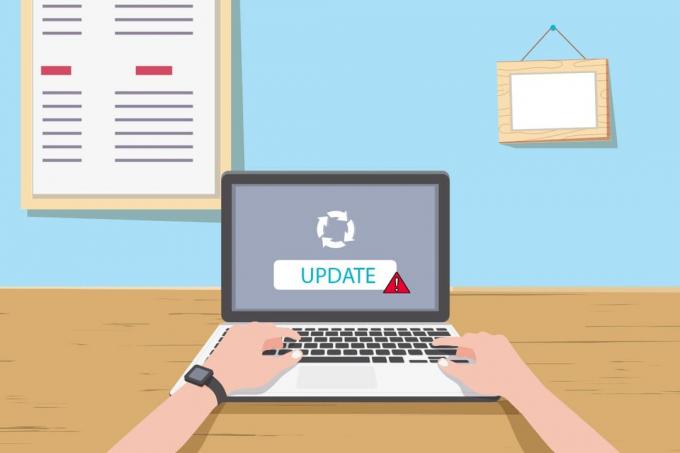
Зміст
- Як виправити помилку Windows Update 0x80070057
- Спосіб 1: Очистіть дисковий простір
- Спосіб 2: Синхронізація дати та часу Windows
- Спосіб 3. Запустіть сканування шкідливих програм
- Спосіб 4. Запустіть засіб усунення несправностей Windows Update
- Спосіб 5. Відновлення пошкоджених файлів
- Спосіб 6. Скидання компонентів оновлення
- Спосіб 7. Увімкніть служби Windows Update
- Спосіб 8. Видалити файли розповсюдження програмного забезпечення
- Спосіб 9. Використовуйте параметри відновлення
- Спосіб 10: Скидання ПК
- Додаткові методи
Як виправити помилку Windows Update 0x80070057
Пошкоджені файли, пошкоджені розділи та інші проблеми, пов’язані з програмами сторонніх розробників на вашому комп’ютері. Ви можете зіткнутися з помилкою оновлення Windows 0x80070057, коли ви намагаєтеся створити резервну копію файлів, встановити нове оновлення, нове обладнання або програмне забезпечення, новий розділ, створити новий профіль в Outlook тощо. Іноді вони виникають без причини. Найбільш катастрофічною версією помилки є Синій екран смерті або порожнє вікно. Досить важко визначити конкретну причину цієї помилки. Отже, ви повинні спробувати всі методи, наведені в цій статті, щоб знайти рішення. Ось деякі речі, які вказують на причини помилки оновлення Windows 10 0x80070057.
- Виникла проблема з вашим накопичувачем — жорстким диском або SSD.
- Ви намагаєтеся встановити велике оновлення, яке не може вмістити ваш диск.
- Програма стороннього розробника заважає встановленню оновлення.
- Недійсні ключі реєстру Windows на ПК.
- Атака вірусів або шкідливих програм.
- Неправильне завершення роботи або будь-який збій будь-якої поточної програми.
Тепер перейдіть до наступного розділу, щоб дізнатися про методи усунення несправностей, які допоможуть вам виправити помилку 0x80070057.
Ось кілька потенційних та ефективних методів усунення несправностей, починаючи з найпоширеніших і простих. Якщо ви отримуєте помилку оновлення Windows 10 0x80070057, виконайте описані нижче методи, щоб виправити її.
Спосіб 1: Очистіть дисковий простір
Інструмент звільнення місця — це одна з найкращих безкоштовних функцій, доступних на вашому комп’ютері з Windows 10, щоб очистити простір шляхом видалення великих непотрібних файлів. Він видаляє всі тимчасові файли, журнали встановлення, кеш і мініатюри. Це найпростіший спосіб виправити помилку 0x80070057. Ви можете очистити кілька гігабайт місця на комп’ютері, виконавши наведені нижче дії.
1. натисніть і утримуйте Клавіші Windows + I разом, щоб відкрити Параметри Windows.
2. Тепер натисніть на система як показано нижче.
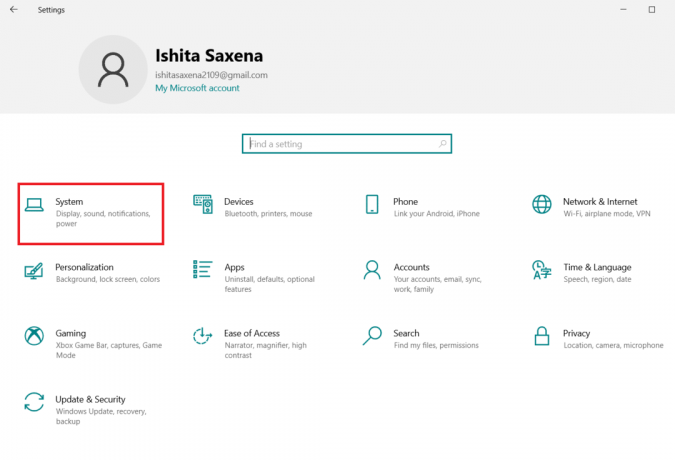
3. На лівій панелі натисніть на Зберігання вкладку та на правій панелі виберіть Налаштуйте Storage Sense або запустіть його зараз посилання, як виділено.

4. У наступному вікні прокрутіть униз до Звільніть місце зараз розділ і виберіть Чистимо зараз варіант, як показано.

Тепер усі тимчасові файли буде очищено, а тепер спробуйте оновити Windows і перевірте, чи проблема вирішена.
Спосіб 2: Синхронізація дати та часу Windows
Щоразу, коли ви оновлюєте Windows, сервер гарантує, що дата і час вашого комп’ютера збігаються з датою та часом сервера, розташованого в цьому географічному місці. Ця функція, хоча й не помічена багатьма користувачами, в першу чергу призначена для уникнення крадіжки даних або їх неправильного використання. Ви можете отримати помилку оновлення 0x80070057, якщо у вас неправильні налаштування дати та часу на ПК з Windows 10. Переконайтеся, що дата та час на вашому комп’ютері правильні, виконавши наведені нижче дії.
1. Натисніть на Ключ Windows і тип Налаштування дати та часу і натисніть на ВІДЧИНЕНО.

2. Перевірте та виберіть Часовий пояс зі спадного списку та переконайтеся, що це ваш поточний географічний регіон.
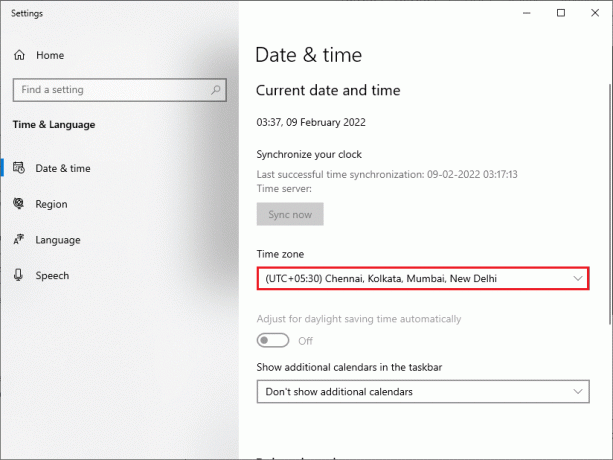
3. Переконайтеся, що час і дата збігаються з Універсальний час і дата.
Якщо є якісь відхилення, виправте їх і перевірте, чи вирішили ви проблему.
Читайте також:Виправити помилку Windows Update 0x800704c7
Спосіб 3. Запустіть сканування шкідливих програм
Іноді вірус або атака зловмисного програмного забезпечення може викликати цю неприємну помилку 0x80070057. Переконайтеся, що ви періодично скануєте свій ПК, щоб позбутися цих атак зловмисного програмного забезпечення. Завжди проводьте комплексну перевірку комп’ютера, запустивши антивірусне сканування, як показано в нашому посібнику запустити перевірку на віруси на моєму комп’ютері. Брандмауер Windows Defender усуне всі проблеми, пов’язані з вірусами.
Спосіб 4. Запустіть засіб усунення несправностей Windows Update
Ви також можете запустити засіб усунення несправностей Windows Update. Це вбудована функція, створена для виправлення всіх помилок оновлення. Він відновить тимчасові файли та служби, пов’язані з Windows Update, і скине компоненти Windows Update. Прочитайте наш посібник до запустіть засіб усунення несправностей Windows Update.
Спосіб 5. Відновлення пошкоджених файлів
Якщо ви все ще зустрічаєте помилку оновлення Windows 10 0x80070057, можливо, на вашому комп’ютері є пошкоджені файли. У комп’ютері з Windows 10 є вбудовані функції, такі як SFC (перевірка системних файлів) і DISM (обслуговування зображень розгортання та керування ними) для сканування та видалення шкідливих пошкоджених файлів. Ви можете слідувати нашому посібнику відновлення системних файлів на Windows 10.
Спосіб 6. Скидання компонентів оновлення
Щоб вирішити всі проблеми, пов’язані з оновленням, існує інший ефективний метод усунення несправностей: скидання компонентів Windows Update. Ця процедура перезапускає BITS, Cryptographic, MSI Installer, служби Windows Update і папки оновлень, такі як SoftwareDistribution і Catroot2. Ось кілька інструкцій щодо скидання компонентів Windows Update.
1. Натисніть кнопку Ключ Windows, тип Командний рядокі натисніть на Запустити від імені адміністратора.
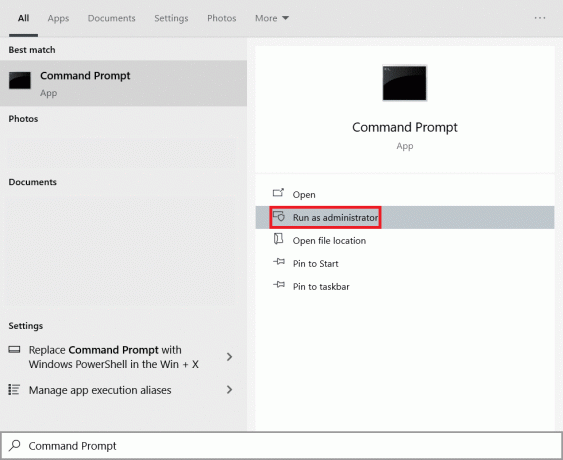
2. Введіть наступні команди один за одним і вдарив Введіть ключ після кожної команди.
чиста зупинка wuauservчиста зупинка cryptSvcчисті стоп-бітимережевий сервер зупинкиren C:\Windows\SoftwareDistribution SoftwareDistribution.old ren C:\Windows\System32\catroot2 Catroot2.old чистий старт wuauservчистий старт cryptSvcчисті стартові біти мережевий стартовий msiserver
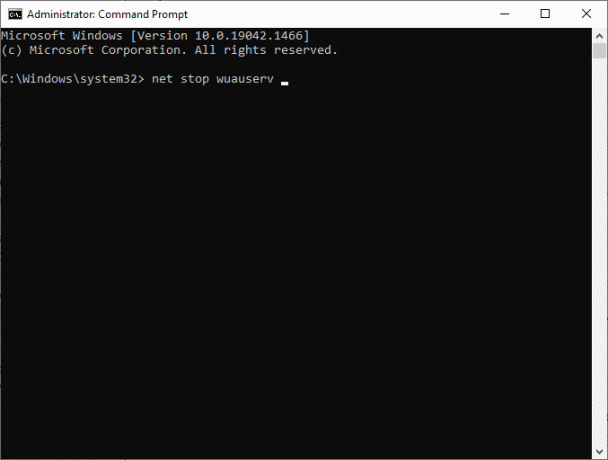
Дочекайтеся виконання команд і перевірте, чи виправлена помилка 0x80070057.
Читайте також:Як виправити помилку Windows Update 80072ee2
Спосіб 7. Увімкніть служби Windows Update
Щоб виправити помилку 0x80070057, перевірте, чи запущені служби Windows Update. Вони керують розповсюдженням оновлень, випущених Microsoft. Ось як це зробити.
1. Натисніть на Ключ Windows, тип послугиі натисніть на Запустити від імені адміністратора.

2. Тепер у вікні «Служби» прокрутіть униз і знайдіть Служби оновлення Windows і натисніть на нього.
3. Клацніть правою кнопкою миші Властивості як зображено на малюнку нижче.
Примітка: Ви також можете двічі клацнути на Служби оновлення Windows щоб відкрити Властивості вікно.

4. Встановіть Тип запуску до автоматичний, як показано нижче.
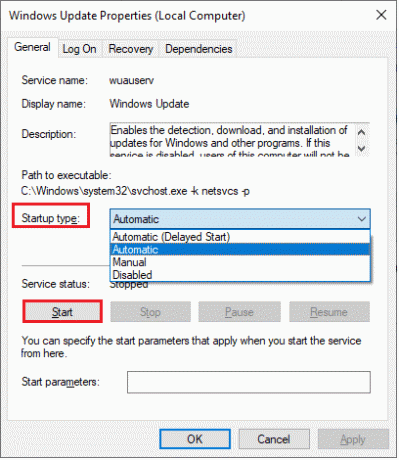
5. Натисніть на Застосувати > OK щоб зберегти зміни.
Спосіб 8. Видалити файли розповсюдження програмного забезпечення
Іноді ви можете виправити помилку 0x80070057, перезапустивши службу Windows Update вручну. Виконайте наведені нижче інструкції, щоб виконати те саме.
1. Запуск послуги як адміністратор.
2. Прокрутіть екран вниз і клацніть правою кнопкою миші на Windows Update.
Примітка: Якщо поточний статус ні Біг, ви можете пропустити крок нижче.
3. Тут натисніть на СТОП якщо відображається поточний статус Біг.
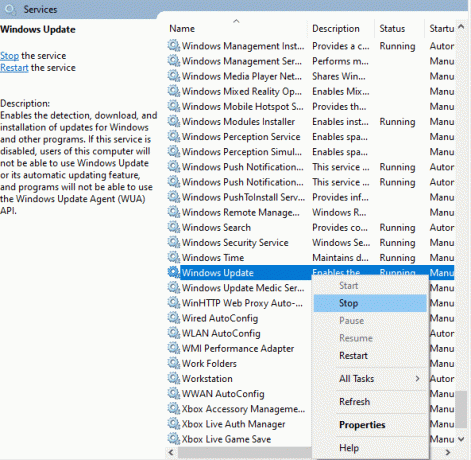
4. Ви отримаєте підказку, Windows намагається зупинити таку службу на локальному комп’ютері… Дочекайтеся завершення підказки. Це займе приблизно від 3 до 5 секунд.
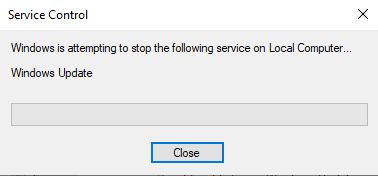
5. Відкрийте Провідник файлів натиснувши Клавіші Windows + E разом. Тепер перейдіть до наступного шляху.
C:\Windows\SoftwareDistribution\DataStore
6. Виберіть усі файли та папки, натиснувши Control+ A ключі разом і клацніть правою кнопкою миші на порожньому місці.
7. Виберіть Видалити можливість видалити всі файли та папки з розташування DataStore.
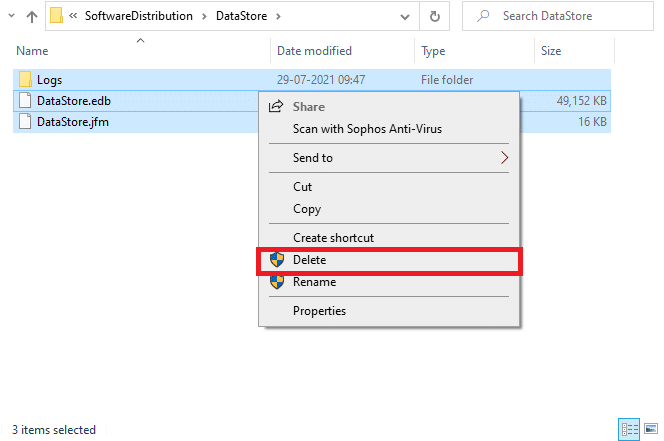
8. Тепер перейдіть до заданого шлях,і Видалити всі файли в розташуванні Завантаження, як зазначено в попередньому кроці.
C:\Windows\SoftwareDistribution\Download
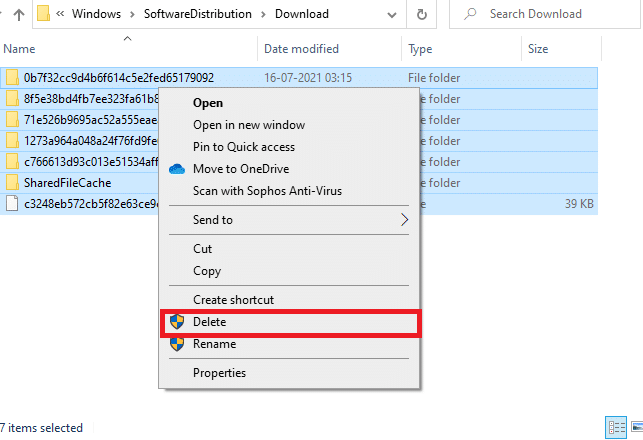
9. Поверніться до послуги вікно і клацніть правою кнопкою миші на Windows Update.
10. Виберіть Почніть варіант, як показано на малюнку нижче.

11. Ви отримаєте підказку, Windows намагається запустити таку службу на локальному комп’ютері… Зачекайте від 3 до 5 секунд і закрийте вікно «Служби».
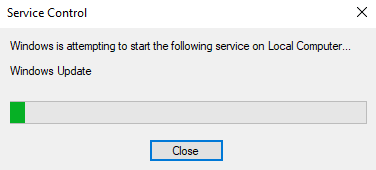
12. нарешті, перезавантажте ПК і перевірте, чи вирішено помилку оновлення 0x80070057 Windows 10.
Читайте також:7 способів виправити помилку BSOD iaStorA.sys у Windows 10
Спосіб 9. Використовуйте параметри відновлення
Якщо проблему не вдалося вирішити шляхом ручного видалення компонентів папки розповсюдження програмного забезпечення або якщо ви зіткнулися з помилками під час видалення файлів, виконайте наведені нижче дії. Ці інструкції завантажать ваш комп’ютер у режимі відновлення, щоб ви могли видалити його без проблем.
1. Натисніть на Ключ Windows і тип Варіанти відновлення як показано. Відкрийте найкращі результати.

2. В Налаштування вікно, клацніть Перезапустіть зараз варіант під Розширений запуск як показано.
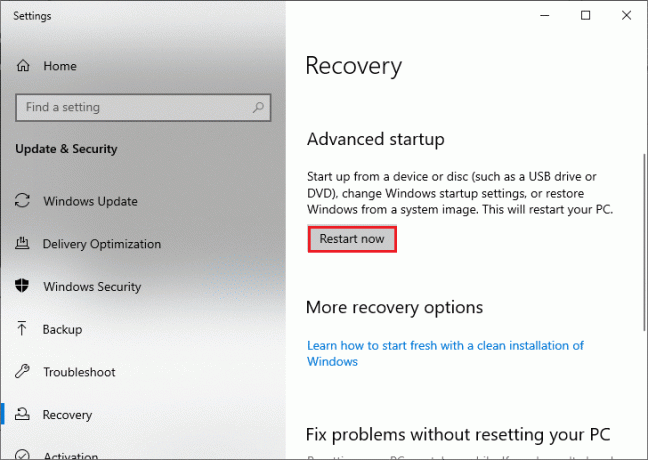
3. Натисніть на Усунути неполадки в Виберіть варіант вікно.
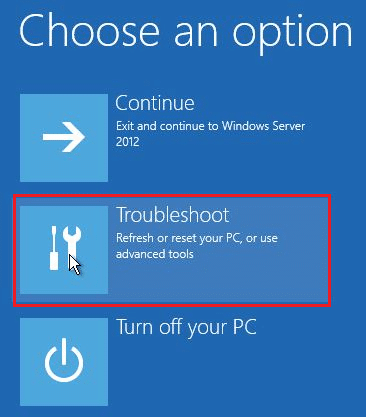
4. Натисніть на Розширені опції як показано.
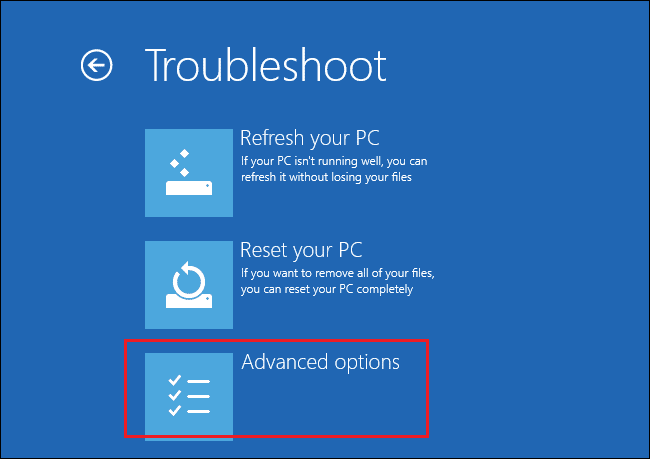
5. Натисніть на Налаштування запуску як виділено.

6. В Налаштування запуску вікно, натисніть на Перезапустіть.
7. Коли ваш ПК перезавантажиться, ви побачите екран нижче. Ось, натисніть F5 клавішу на клавіатурі, щоб Увімкніть безпечний режим із мережею варіант.
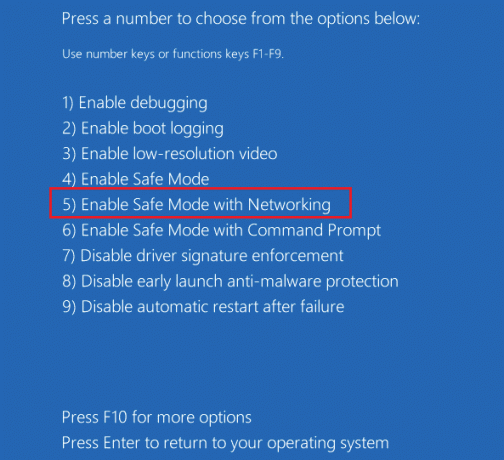
8. натисніть і утримуйте Клавіші Windows + E разом, щоб відкрити Провідник файлів. Перейдіть до наступного місця.
C:\Windows\SoftwareDistribution
9. Виберіть усі файли в папці Software Distribution і Видалити їх.

10. Тоді, перезавантажте свій ПК і спробуйте оновити Windows Update. Ви не повинні стикатися з проблемою знову.
Спосіб 10: Скидання ПК
Якщо жоден з перерахованих вище методів не працює для вас, то це останній засіб. Ви можете скинути свій комп’ютер, щоб остаточно виправити цю помилку. Ось як це зробити.
1. Виконайте кроки 1 і 2 зі способу 5.
2. Виберіть Відновлення на панелі ліворуч і натисніть на Розпочати на правій панелі.

3. Тепер виберіть один із варіантів Скиньте цей ПК вікно.
- Зберігайте мої файли опція видалить програми та налаштування, але збереже ваші особисті файли.
- Видаліть усе опція видалить усі ваші особисті файли, програми та налаштування.
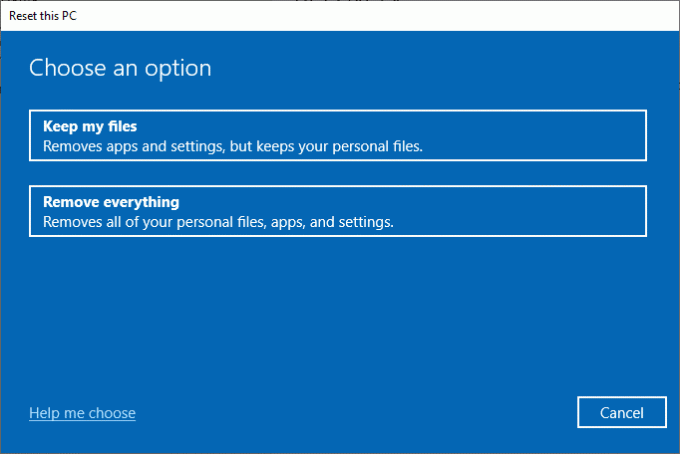
4. Нарешті, дотримуйтесь інструкцій на екрані, щоб завершити процес скидання.
Читайте також:Як видалити файли інсталяції Win в Windows 10
Додаткові методи
Ось деякі додаткові виправлення, які допоможуть вам видалити помилку оновлення Windows 0x80070057.
Спосіб 1. Налаштуйте автоматичне оновлення
Замість того, щоб вручну оновлювати оновлення Windows, ви можете налаштувати автоматичне оновлення, як описано нижче.
1. Відкрийте Біжи діалогове вікно та тип gpedit.msc і натисніть кнопку Клавіші Ctrl + Shift + Enter разом, щоб відкрити Редактор локальної групової політики з адміністративними правами.
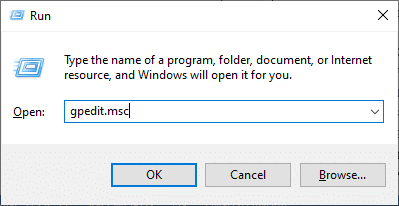
2. Двічі клацніть на Конфігурація комп'ютера на панелі ліворуч і в розкривному списку знову двічі клацніть на Адміністративні шаблони папку, як показано.
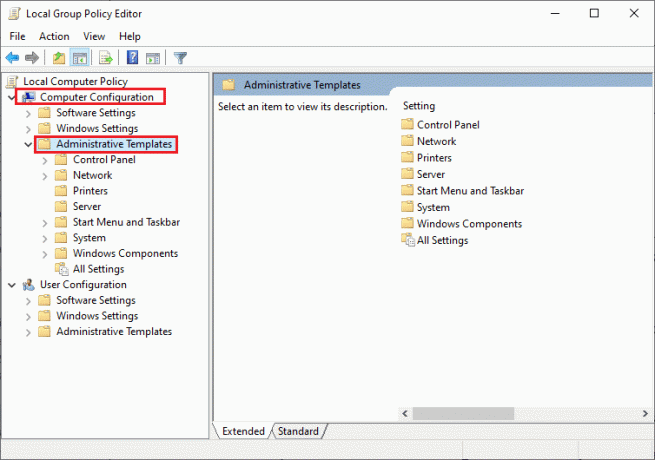
3. Двічі клацніть на Компоненти Windows папку з папки «Адміністративні шаблони».

4. У папці Компоненти Windows двічі клацніть на Windows Update папку.
5. У папці Windows Update прокрутіть праву панель вниз і знайдіть Налаштуйте автоматичне оновлення файл. Перевірте, чи є держава встановлено на Увімкнено. Якщо стан не ввімкнено, двічі клацніть на Налаштуйте автоматичне оновлення файл.
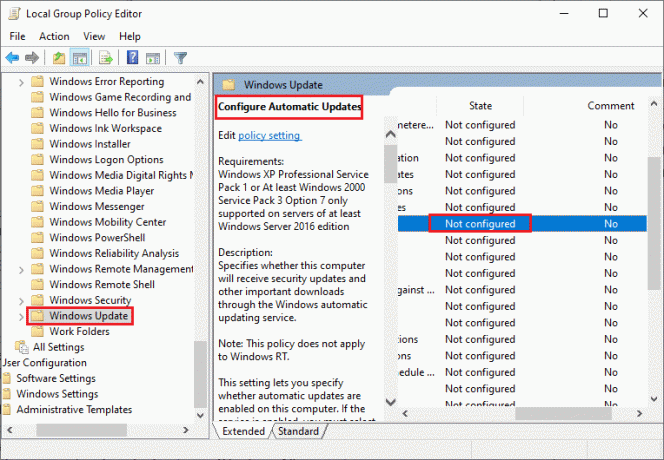
6. В Налаштуйте автоматичне оновлення вікно, натисніть на Увімкнено та виберіть будь-який із наведених нижче параметрів у розділі Налаштуйте автоматичне оновлення меню.
- 2-Повідомте про завантаження та автоматичне встановлення
- 3-Автоматичне завантаження та сповіщення про встановлення
- 4-Автоматичне завантаження та розклад встановлення
- 5. Дозволити локальному адміністратору вибрати налаштування
- 7-Автоматичне завантаження, сповіщення для встановлення. Повідомте для перезавантаження
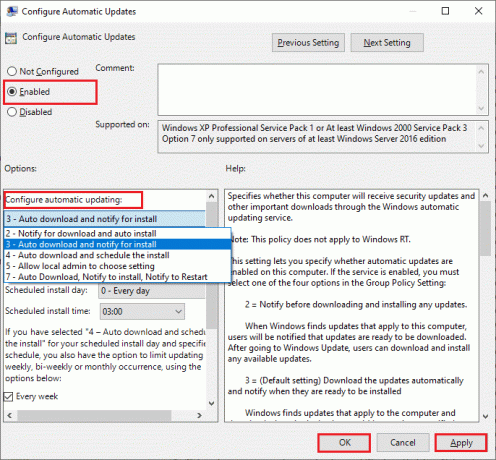
Крім того, якщо у вас є a Хмарний туман додаток на вашому комп’ютері видаліть його повністю. Ви можете знайти його, запустивши appwiz.cpl у діалоговому вікні «Виконати» та видаліть його звідти.
Читайте також:5 способів відкрити редактор локальної групової політики в Windows 10
Спосіб 2: налаштувати редактор реєстру
Цей метод рідкісний, але ефективний обхідний шлях, який допоможе вам виправити помилку 0x80070057. Виконайте наведені нижче дії.
1. Натисніть на Ключ Windows, тип Блокноті натисніть на ВІДЧИНЕНО.
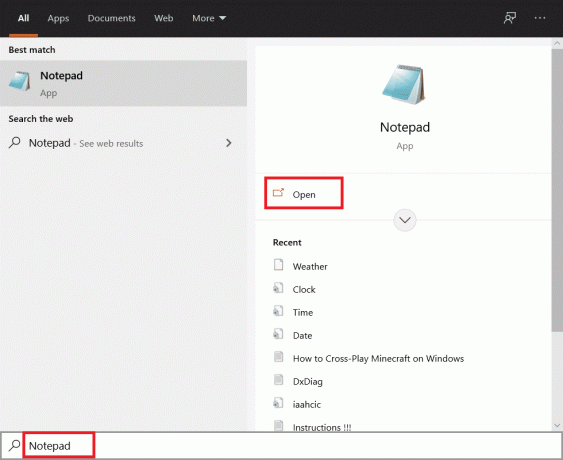
2. Скопіюйте та вставте наступне код.
document:"IsConvergedUpdateStackEnabled"=dword: 00000000[HKEY LOCAL MACHINE\SOFTWARE\Microsoft\WindowsUpdate\UX\Settings]“UxOption”=dword: 00000000
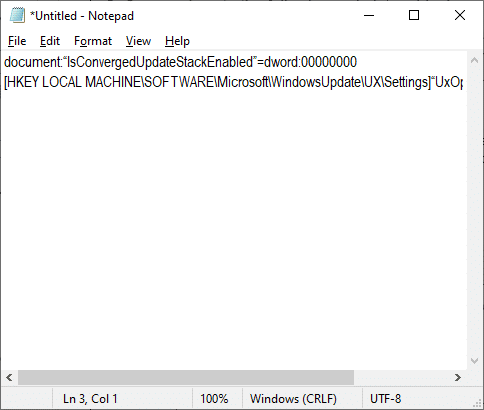
3. Збережіть файл як wufix.reg. Зверніть увагу, що для типу файлу встановлено значення Усі файли.
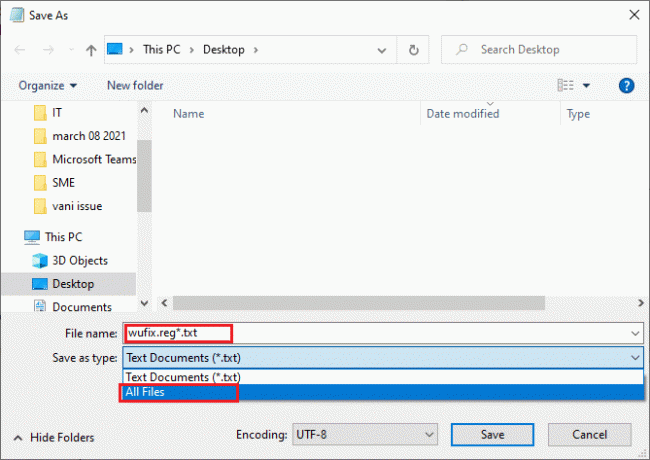
4. Відкрийте файл і погодьтеся з підказкою, натиснувши Так.
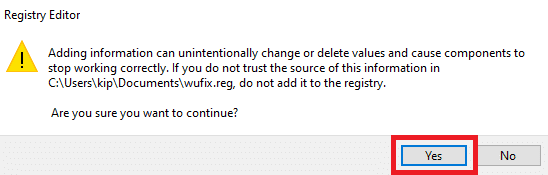
Перевірте, чи виправлена помилка оновлення 0x80070057 Windows 10.
Рекомендовано:
- 12 найкращих британських телеканалів Kodi
- Як виправити помилку WDF_VIOLATION в Windows 10
- Виправити помилку оновлення Windows 10 0x80072ee7
- Виправити Неможливо завантажити з Microsoft Store
Сподіваємося, що цей посібник був корисним і ви дізналися, як це виправити Оновлення Windows 0x80070057 помилка. Повідомте нам, який метод найбільш ефективний для вас. Крім того, якщо у вас є запитання/пропозиції щодо цієї статті, не соромтеся залишати їх у розділі коментарів.



